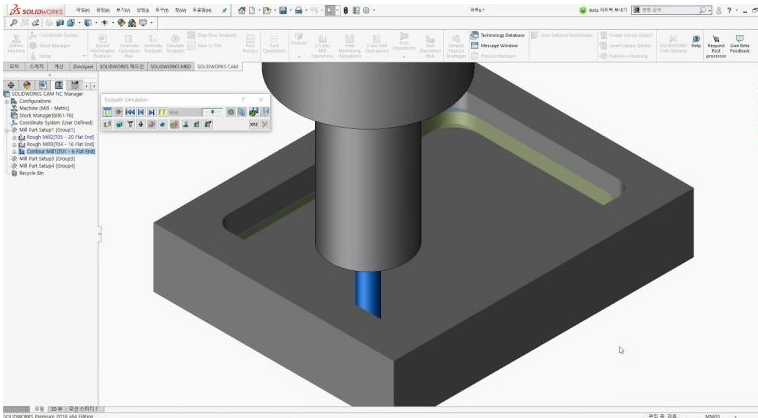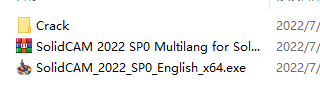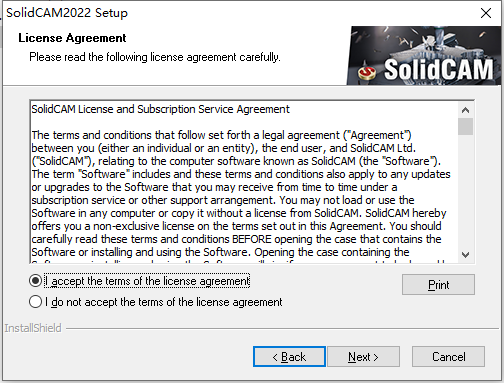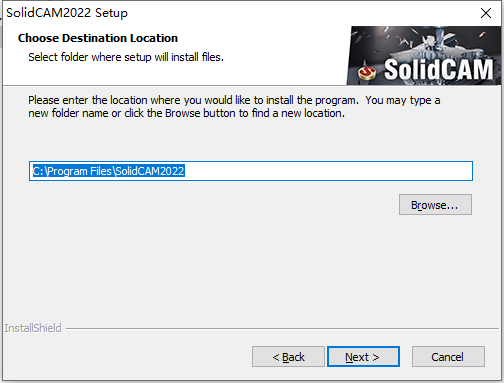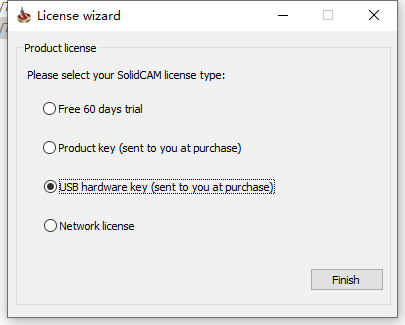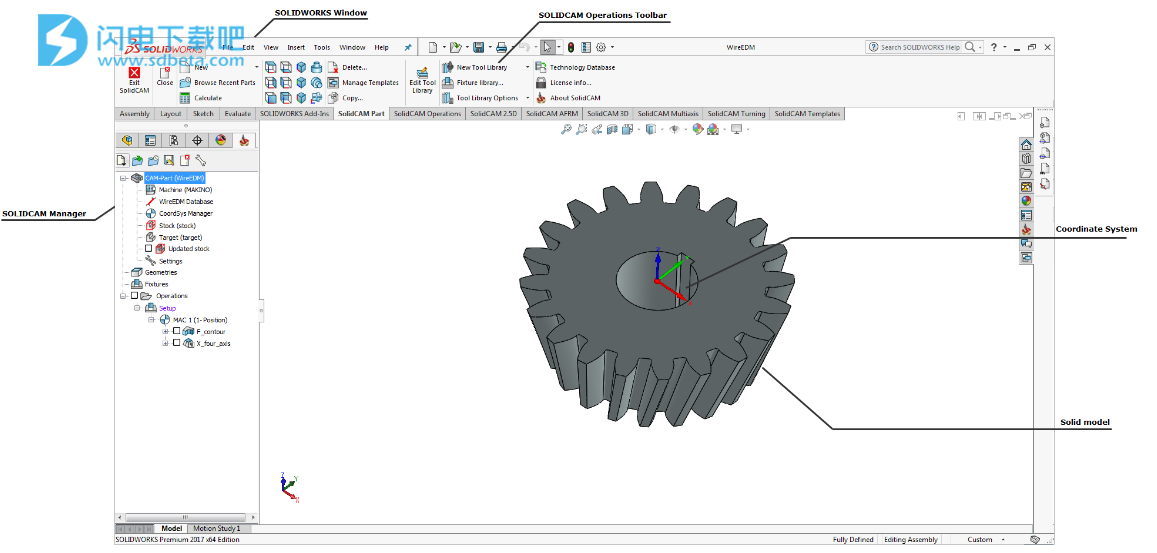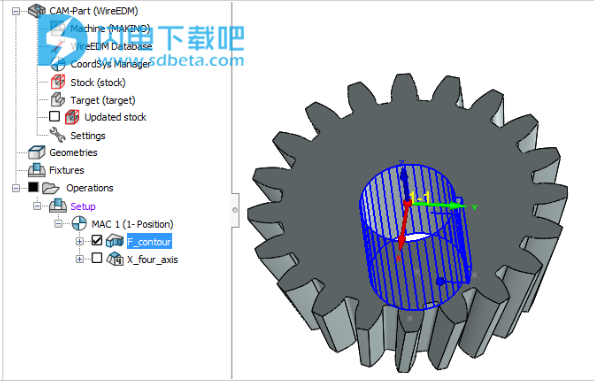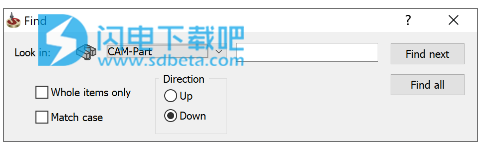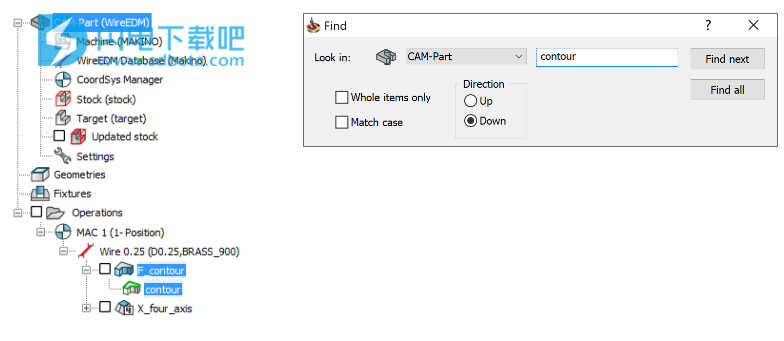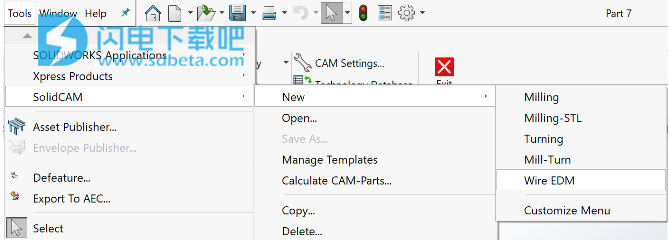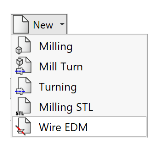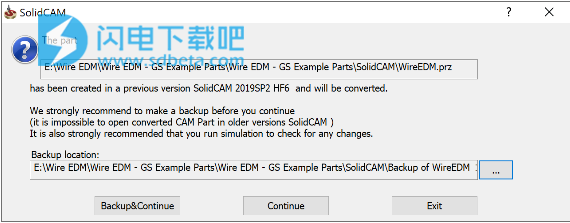SolidCAM 2022是CNC加工创新CAM软件和相关数字制造解决方案,完整的CAM解决方案无缝集成于SOLIDWORKS软件,这意味着,在这个熟悉的窗口中,您可以立即执行各种加工操作和验证,参数化CAD装配环境,全程都在SOLIDWORKS中进行,不需要再导出导入和保存,减少了不必要的麻烦!而且您在很短的时间内就能够熟悉它,掌握技巧,在您的CAD系统中,把您的CAD变成一个强大的CAD/CAM系统和在您的数控机床上编程。SolidCAM 2022 SP0。这个主要版本展示了即将推出的令人兴奋的新功能,包括异型孔向导增强、关联坐标系、CAM零件配置、U轴和共线轴支持、iTurning、自动模板和SolidCloud。破解版下载,有需要的朋友不要错过了!
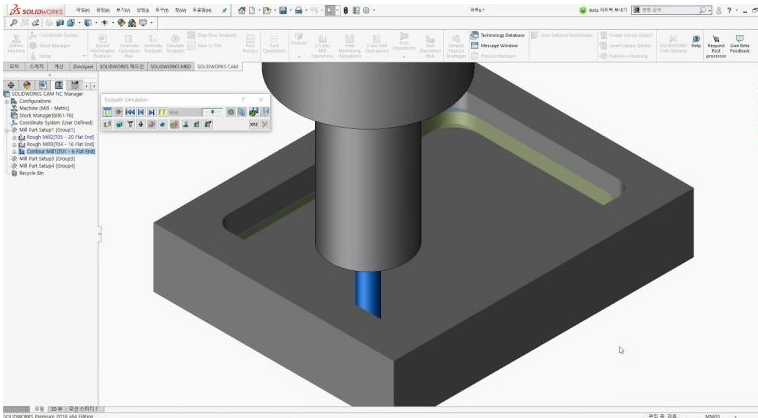
安装激活教程
1、在本站下载并解压,如图所示
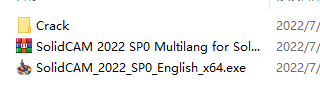
2、安装安装 SolidCAM 2022 SP0,勾选我接受许可证协议条款
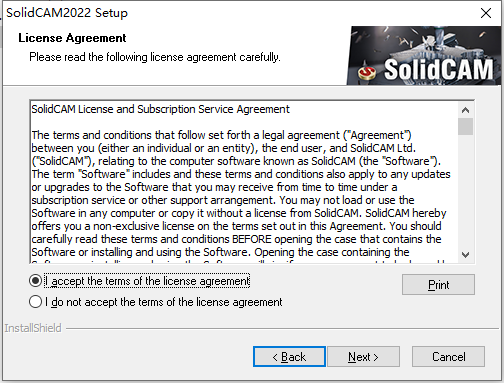
3、安装位置
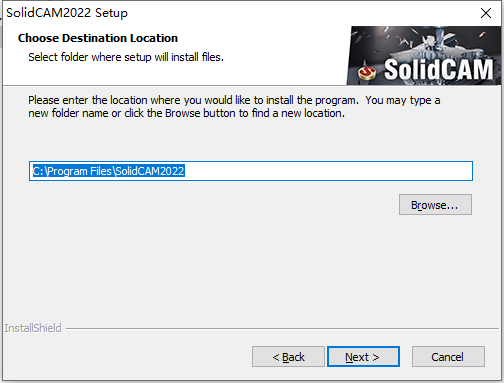
4、许可类型选择USB Hardware key
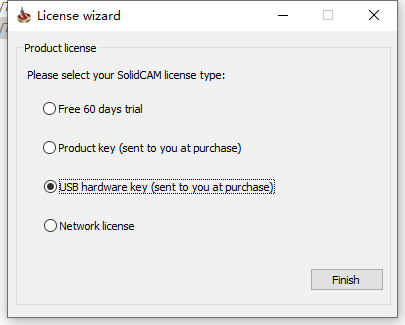
5、将SolidCAM 2022 SP0 Multilang for SolidWorks Localizations存档中的所有文件夹解压缩到 <SolidCAM 2022 progdir>
(默认情况下 C:\Program Files\SolidCAM2022\)并覆盖原始文件
6、要在 SolidCAM 2022 中解锁菜单 SolidCAM > 新建 > Wire EDM 关闭 SolidWorks,运行“SC2022_Wire_EDM.reg”并确认将信息添加到 Window Registry
7、要更改 SolidCAM 界面的语言,请运行所有程序 > Solidcam2022 > 选择语言
8、如果您已经安装了 MultiKey_18.1_x64_31052017 模拟器,请以管理员身份运行 MultiKey_18.1_x64_31052017\remove.cmd 将其卸载
9、将文件夹“MultiKey_18.1.1_x64”复制到您的计算机
10、运行“SolidCAM.reg”并确认将信息添加到 Windows 注册表
11、以管理员身份运行 MultiKey_18.1.1_x64\install.cmd 并等待找到并安装新设备和驱动器
12、重启电脑
注意:如果设置成功,您必须查看新设备:
设备管理器 -> 通用串行总线控制器 -> Sentinel HASP 密钥
设备管理器 -> 通用串行总线控制器 -> Sentinel USB 密钥
或者
设备管理器 -> USB 控制器 -> Sentinel HASP 密钥
设备管理器 -> USB 控制器 -> Sentinel USB 密钥
软件功能
1、SolidCAM无缝集成于SOLIDWORKS,CNC编程在SOLIDWORKS中
SolidCAM软件支持所有类型的CNC应用,是无缝集成于SOLIDWORKS的CAM软件的领导者。SolidCAM+SOLIDWORKS提供最佳的无缝集成CAD/CAM解决方案:
直接在SOLIDWORKS中运行,无缝集成于同一窗口
SolidCAM与SOLIDWORKS的模型完全相关联,模型发生改变,相应的刀路也会自动更新
与SOLIDWORKS是有超过10年合作历史的CAM黄金合作伙伴
2、神奇的iMachining技术
SolidCAM提供了革命性和惊人的iMachining技术的巨大价值。
iMachining节约70%甚至更多数控加工时间
iMachining极大的延长切削刀具的使用使命
iMachining独有的专利工艺向导为我们提供最佳的进给和转速,还考虑刀路、毛坯、刀具材料和机床规格
iMachining会让您和您的CNC机床获得比以前更加丰厚的利润和更多的竞争力。iMachining专利的工艺向导使其具有完全独特的刀路和编程方法。
3、你无需离开SOLIDWORKS界面!
"在使用无缝集成于SOLIDWORKS的SolidCAM,我可以很容易的对复杂零件的刀路编程和进行实际加工,而不用担心会发生错误。因为使用SolidCAM之后,刀路更加光顺,刀具使用寿命更加长久,这样我对加工的效果更加有信心。现在我可以培训他人来使用SolidCAM软件。此软件非常易学易用,教程也简单明了,让人一学就会。"
“无缝集成于SOLIDWORKS的SolidCAM软件使我从生产到加工的周期变得简单、快捷。SolidCAM的技术支持团队坚如磐石。我曾经做过一些复杂的四轴零件加工项目,发现SolidCAM对其可以控制得非常好。”
使用说明
1、SolidCAM管理器
--------------------------------------------------------------------------------
介绍
SolidCAM Manager是SolidCAM的主要界面功能。它显示有关CAM-Part的完整信息。
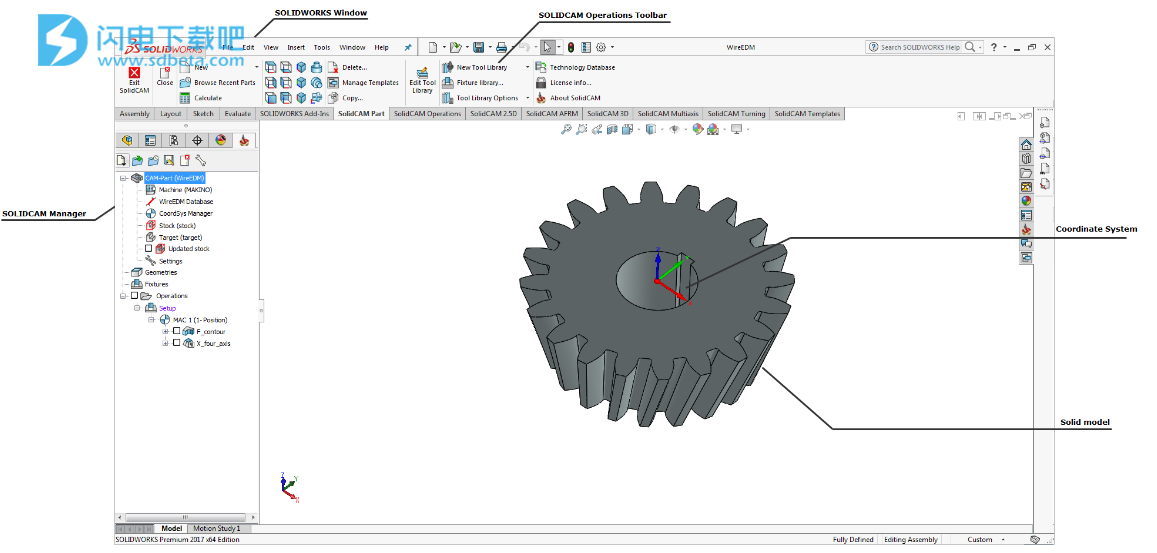
SolidCAM Manager包含以下标题:

CAM-Part接头:
该标题显示当前SolidCAM CAM-Part的名称。通过右键单击它,您可以激活CAM-Part菜单来管理您的CAM-Part。WireEDM数据库,CoordSys管理器,库存,目标,更新的库存和零件设置子标题位于CAM-Part标题下。
双击该标题将显示“WireEDM零件数据”对话框。
几何头:
该字段显示“操作”中未使用的所有SolidCAM几何。您可以通过单击“几何图形”标题附近的“+”图标来显示这些几何图形的列表。您可以通过右键单击“几何图形”标题来显示几何图形管理菜单。您也可以通过右键单击每个几何名称来打开相关菜单。
双击几何名称将显示选定的几何。
操作标头:
此标题显示您所有的SolidCAM操作。右键单击“Operations”标题可以使用“Operations management”菜单。您也可以通过右键单击每个操作名称来打开相关菜单。
双击操作名称,可以在操作对话框中编辑操作参数。如果在另一个操作对话框打开时双击一个操作名称,则最后一个对话框将关闭。
高亮显示刀具路径-计算完一个工序后,将自动选择该工序之前的复选框,并且刀具路径将显示在SOLIDWORKS模型上。要突出显示特定的刀具路径,请从“操作标题”中选择“操作”。该特定操作的工具路径在SOLIDWORKS模型上以粗体显示。

未选择操作
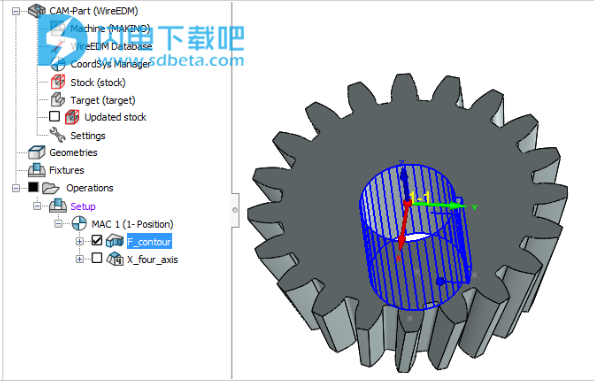
选择的操作
2、在CAM Manager中搜索项目
--------------------------------------------------------------------------------
CAM Manager搜索系统的工作方式与常规Windows搜索功能类似。要激活它,请单击CAM Manager区域中的任意位置,然后按Ctrl+F。显示“查找”对话框,您可以设置搜索参数。
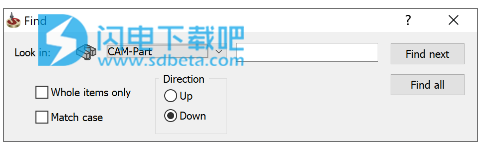
在看:
您可以在整个CAM-Part或仅在其操作,坐标系或几何形状中单独查找所需的项目。
仅整个项目:
如果要检查整个项目(而不是部分输出)的可用性,请选中此复选框。
相符:
此复选框使您可以确定搜索是否区分大小写。
方向:
您还可以决定是在CAM Manager树的底部显示还是从顶部显示搜索结果。
找下一个:
如果您想一个个地查看搜索结果,请单击此按钮。
找到所有:
如果您希望同时显示所有搜索结果,请单击此按钮。
搜索结果:
包含搜索词的行在CAM Manager树中突出显示。当您关闭“查找”对话框时,这些行将保持突出显示状态。
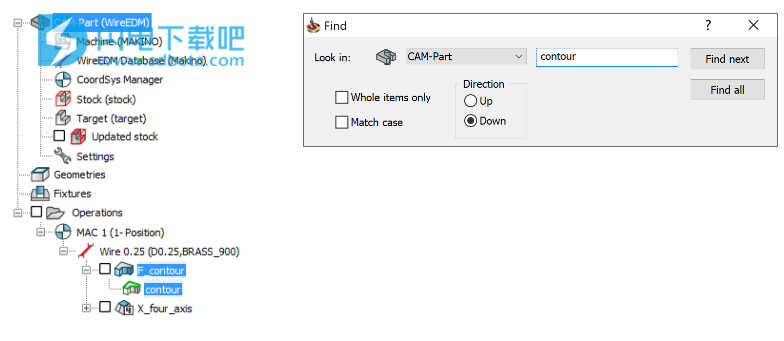
3、开始一个新的Wire Cut CAM-Part
--------------------------------------------------------------------------------
加载SOLIDWORKS模型后,请执行以下操作:
在SOLIDWORKS菜单栏中,单击工具以访问SolidCAM主菜单。
单击“新建”子菜单以显示用于创建新的CAM-Part的选项。
选择Wire EDM作为新的CAM-Part类型。
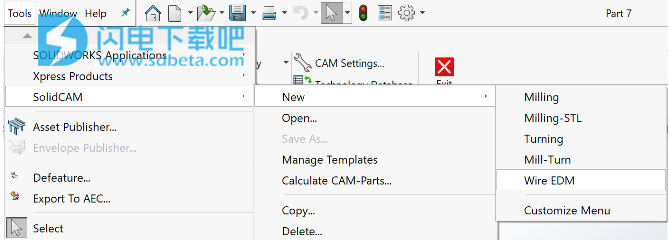
要么
在SolidCAM新建任务窗格上单击连接EDM。
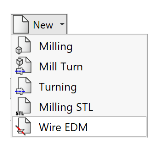
根据您的设置,将显示“新建Wire EDM零件”或“WireEDM零件数据”对话框。
当您开始对CAM-Part进行编程时,您必须决定:
您将使用哪种类型的CNC机床?
您要在哪里夹紧这部分?
您的坐标系位置在哪里?
在CAM-Part中,您必须指定与要制造的加工项目或工件相关的所有信息。在CAM-Part级别定义的参数和值将用作加工级别等的默认值。自然地,所有参数都可以在单个加工操作中更改。
加载现有的CAM-Part:
加载在早期版本的SolidCAM中创建的CAM-零件时,将显示以下消息
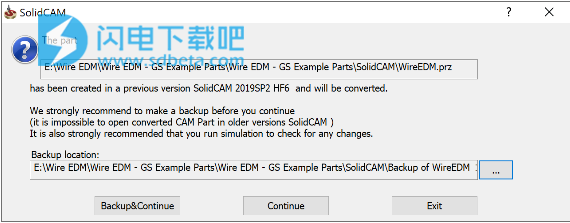
强烈建议您在继续操作之前进行备份,因为无法在较旧版本的SolidCAM中打开转换后的CAM零件。
强烈建议您运行仿真以检查是否有任何更改。